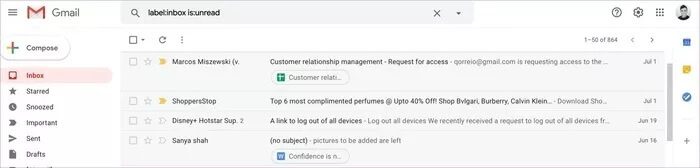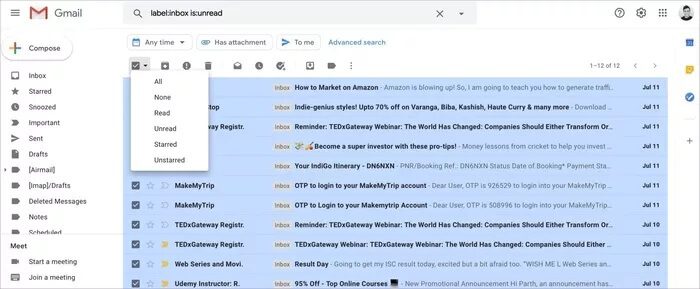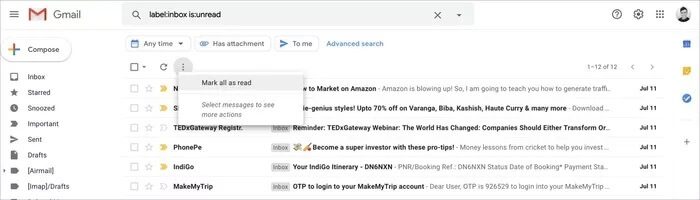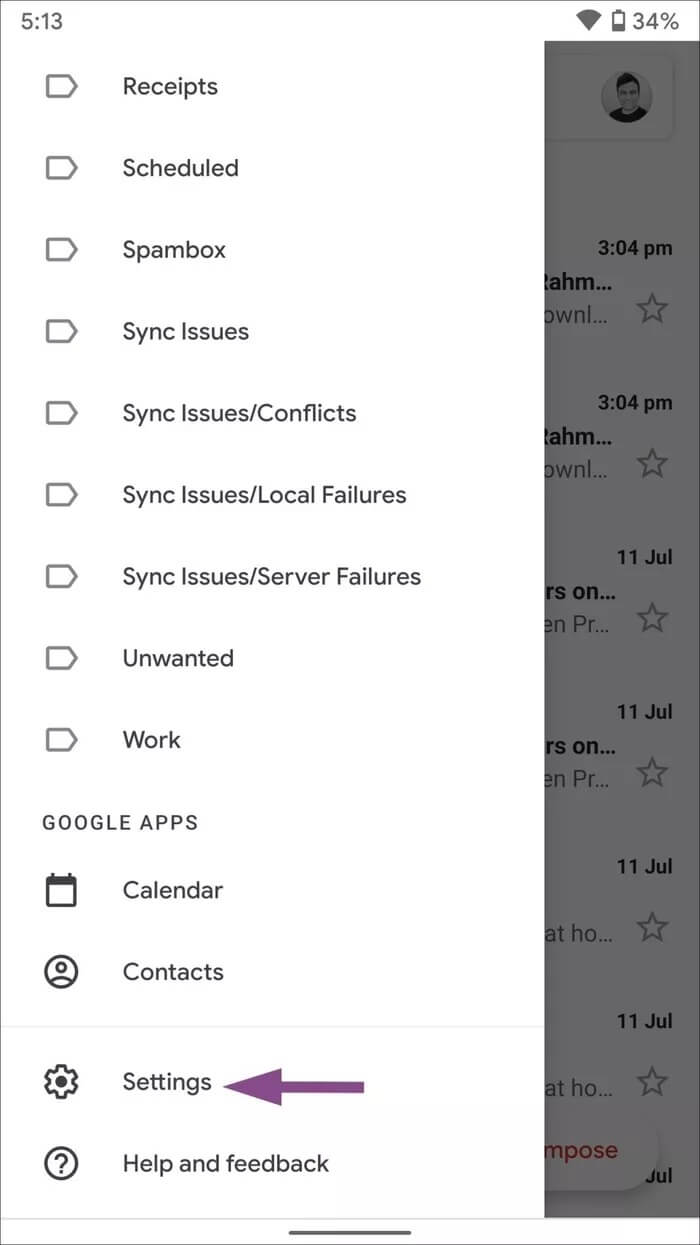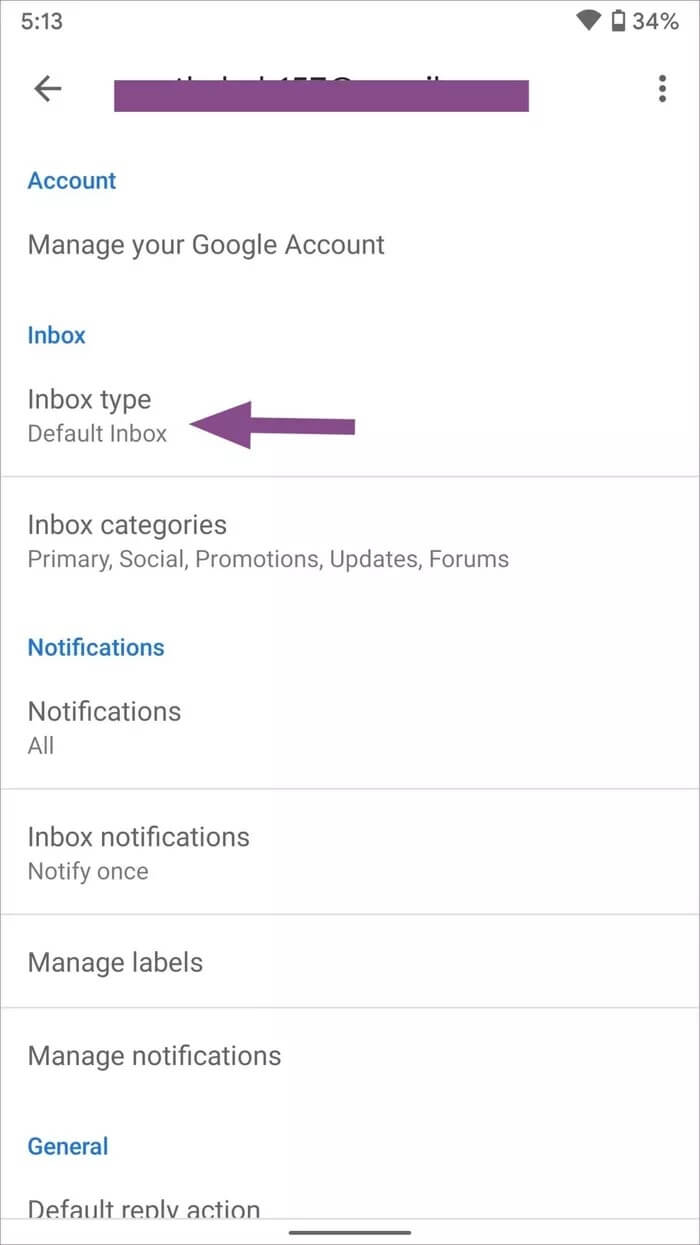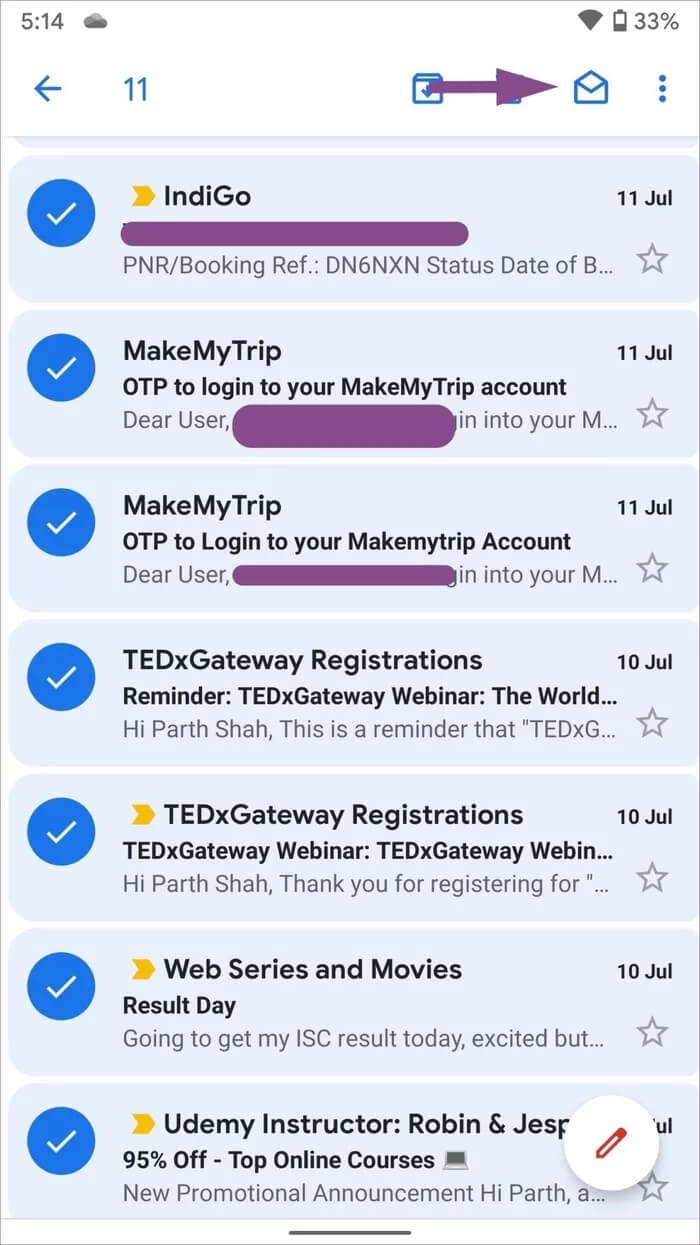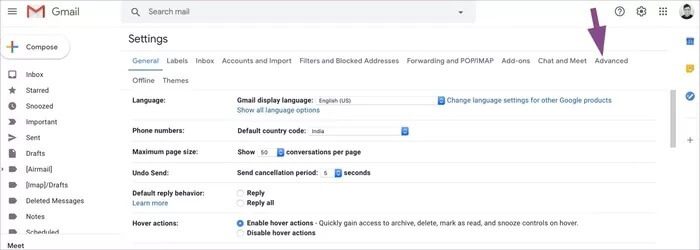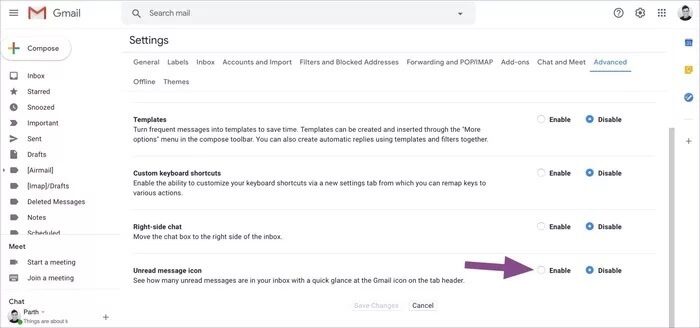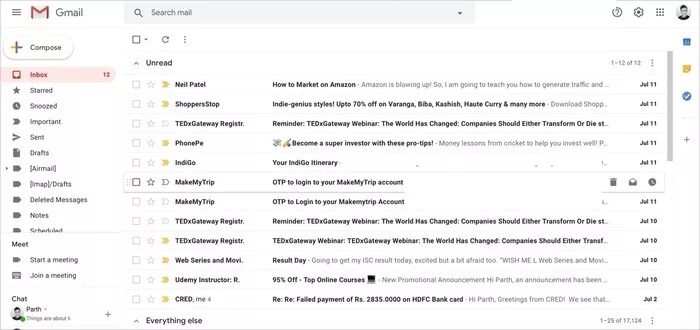كيفية وضع علامة كمقروءة على جميع رسائل البريد الإلكتروني في Gmail
يحاول Slack و Microsoft (مع Microsoft Teams) جاهدين استبدال البريد الإلكتروني. ومع ذلك ، فإن تجربة البريد الإلكتروني القياسية موجودة لتبقى. لا تزال الغالبية تفضل استخدام Gmail و Outlook للبقاء على اتصال بالتحديثات المصرفية والرسائل الإخبارية المفضلة والأحداث الأخيرة من مقابض وسائل التواصل الاجتماعي. من بين جميع موفري البريد الإلكتروني ، يعد Gmail هو الأكثر شيوعًا. الخدمة متاحة أصلاً على جميع أجهزة Android ، ونتيجة لذلك ، تهيمن على تجربة البريد الإلكتروني للمستهلك مع أكثر من 1.5 مليار مستخدم نشط شهريًا.
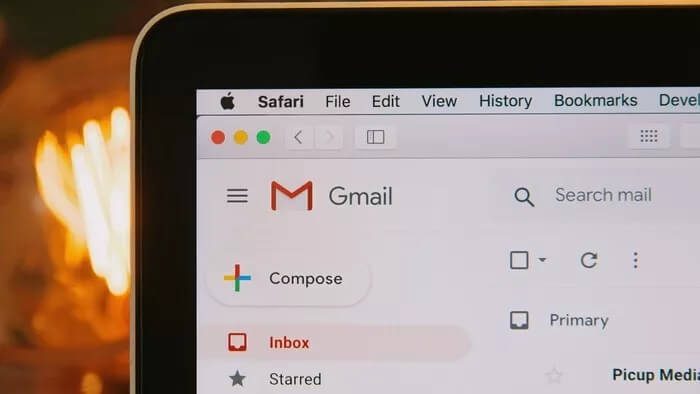
يتحقق معظم المستخدمين من البريد الوارد في Gmail مرة واحدة في الأسبوع. قد يتعطل البريد الوارد الخاص بك إذا كان لديك الكثير من الاشتراكات والأنشطة المصرفية. يقدم Gmail بعض الوظائف لإنشاء القواعد ، ووضع علامة على جميع رسائل البريد الإلكتروني كمقروءة ، والمزيد. ربما رأيت مستخدمين لديهم آلاف الرسائل الإلكترونية غير المقروءة على هواتفهم المحمولة. من الصعب التنقل في تجربة البريد الإلكتروني بأكملها ، وفي مئات الرسائل الإلكترونية ، قد تفوتك بعض الرسائل المهمة.
في هذا المنشور ، سنناقش كيفية وضع علامة كمقروءة على جميع رسائل البريد الإلكتروني في ويب Gmail والجوال. سنذكر أيضًا بعض الحيل لتحسين تجربتك في Gmail. هيا بنا نبدأ.
ضع علامة على جميع رسائل البريد الإلكتروني على أنها مقروءة في GMAIL WEB
هناك طرق متعددة لوضع علامة على جميع رسائل البريد الإلكتروني كمقروءة في Gmail على الويب. لا تقدم Google خيارًا مباشرًا لوضع علامة على جميع رسائل البريد الإلكتروني كمقروءة. اتبع الخطوات أدناه لتمييز جميع رسائل البريد الإلكتروني كمقروءة في Gmail على الويب.
الخطوة 1: افتح المتصفح على جهاز الكمبيوتر وانتقل إلى Gmail.
الخطوة 2: تسجيل الدخول باستخدام بيانات اعتماد حساب Google الخاص بك.
الخطوة 3: من قائمة “البريد الوارد” الافتراضية ، سترى رسائل البريد الإلكتروني الخاصة بك تنقسم بدقة إلى الرسائل الأساسية والاجتماعية والترويجية والتحديثات والمنتديات.
الخطوة 4: ستجد خيار البحث في البريد في الأعلى.
الخطوة 5: اكتب label:inbox is:unread في حقل البحث في أعلى الصفحة.
الخطوة 6: سيعرض Gmail أول 20 رسالة غير مقروءة في بريدك الوارد.
الخطوة 7: يمكنك النقر على قائمة النقاط الثلاث وتحديد خيار “وضع علامة على الكل كمقروء“. بدلاً من ذلك ، يمكنك تحديد خيار “تحديد الكل” والنقر على رمز السهم لأسفل وتحديد “قراءة” من القائمة المنسدلة.
يمكنك أيضًا النقر على خيار “تحديد الكل” في كل قسم ووضع علامة على جميع رسائل البريد الإلكتروني كمقروءة. لكنني لا أوصي باستخدام هذا الخيار لأنك قد تفوت بعض رسائل البريد الإلكتروني المهمة في العملية.
يجب عليك اتباع الخطوات أعلاه ، وإلقاء نظرة على رسائل البريد الإلكتروني غير المقروءة ، وإذا كان كل شيء يبدو على ما يرام ، فيجب عليك استخدام خيار وضع علامة “قراءة الكل”.
ضع علامة مقروء على كل البريد الإلكتروني في تطبيق GMAIL MOBILE
أنصحك عادةً بوضع علامة على جميع رسائل البريد الإلكتروني كمقروءة من ويب Gmail. التجربة على الهاتف المحمول ليست بديهية مثل الويب. بالنسبة لتطبيقات الجوال ، فإن كل من Android و iOS يحملان واجهة مستخدم متطابقة و UX لتطبيق Gmail.
بالنسبة لهذه المشاركة ، سأستخدم لقطات الشاشة من تطبيق Android. يمكنك توقع استخدام نفس الخطوات على تطبيق iOS Gmail لوضع علامة على جميع رسائل البريد الإلكتروني كمقروءة.
الخطوة 1: افتح تطبيق Gmail على هاتفك.
الخطوة 2: اضغط على قائمة الهامبرغر وانتقل لأسفل إلى إعدادات التطبيق
الخطوة 3: انتقل إلى حساب Gmail الخاص بك.
الخطوة 4: يتم تعيين نوع البريد الوارد كافتراضي. اضغط عليها وحدد “غير المقروء أولاً”.
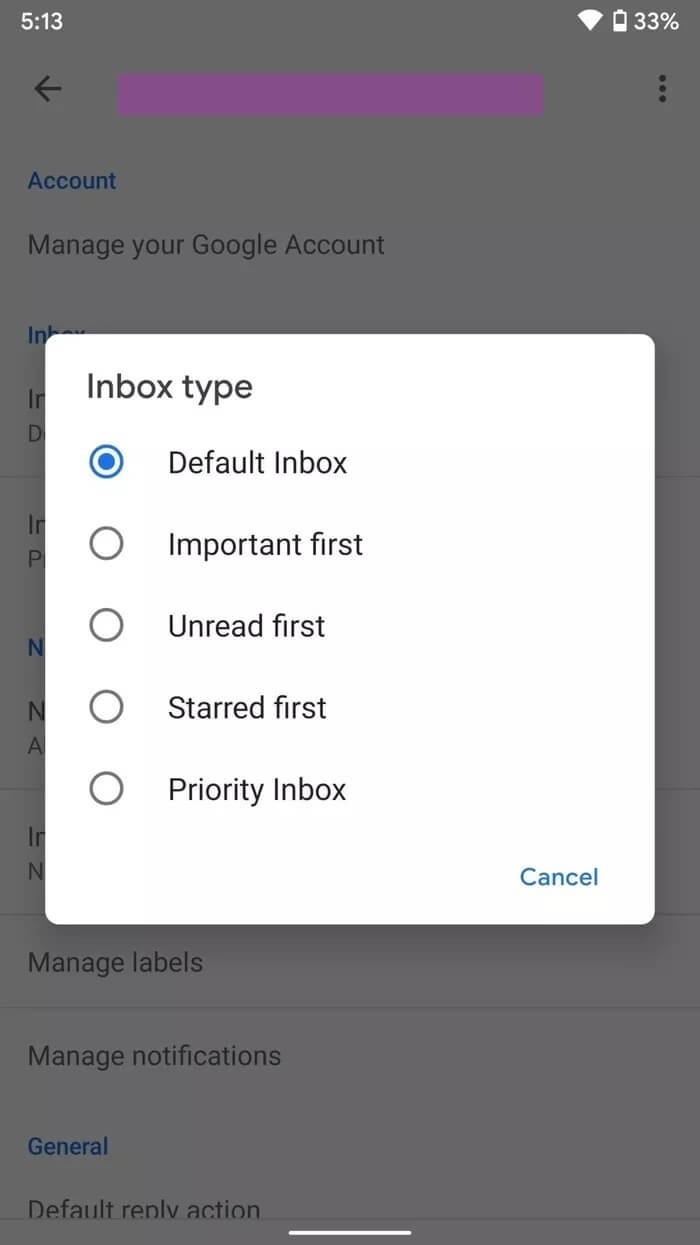
الخطوة 5: ارجع إلى صندوق بريد Gmail الخاص بك وسترى جميع رسائل البريد الإلكتروني غير المقروءة في المنزل الافتراضي. انقر على قائمة الهامبرغر وستجد علامة تبويب جديدة “غير مقروءة”.
الخطوة 6: اضغط على علامة التبويب “غير المقروء” وألق نظرة سريعة على جميع رسائل البريد الإلكتروني غير المقروءة في بريدك الوارد. اضغط مع الاستمرار على بريد إلكتروني لتحديده. ثم ، انقر على صورة الملف الشخصي لجميع رسائل البريد الإلكتروني لتحديدها.
الخطوة 7: اضغط على أيقونة “قراءة” في الجزء العلوي لتمييز العناصر المحددة كمقروءة في تطبيق Gmail للجوال.
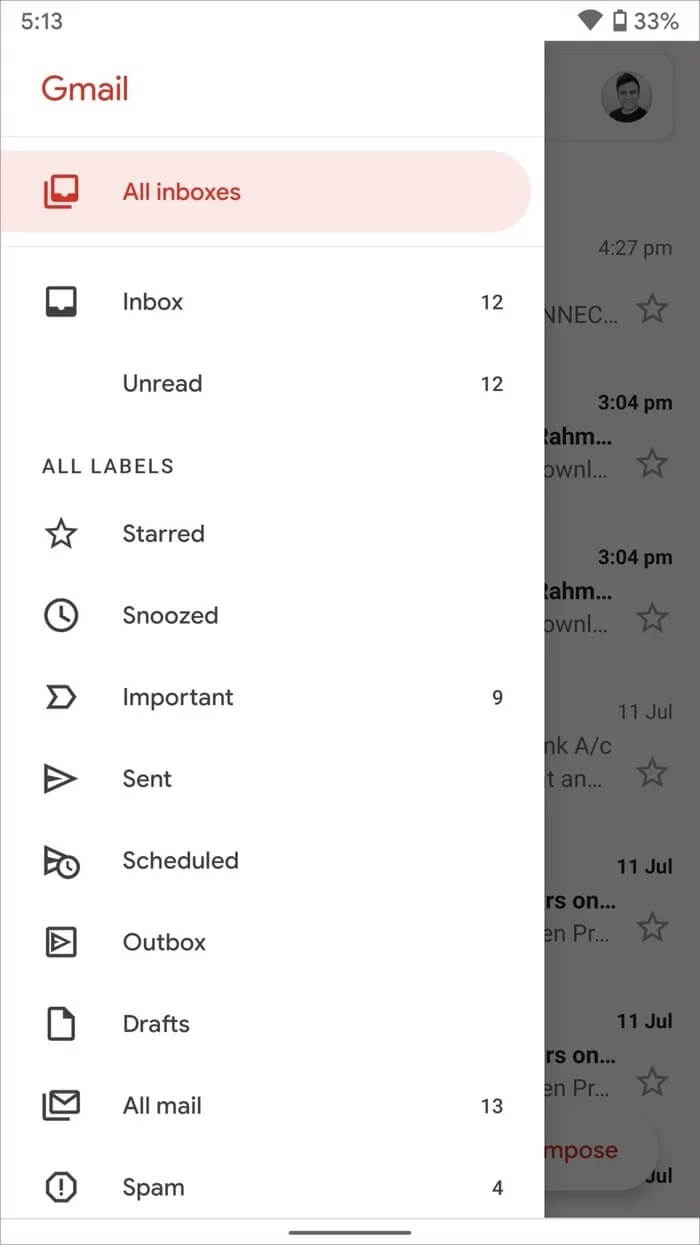
بدلاً من ذلك ، يمكنك كتابة label: inbox is: غير مقروءة في شريط البحث أعلاه ، وسيعمل Gmail على تصفية الرسائل الإلكترونية غير المقروءة من Inbox. حددها وضع علامة على رسائل البريد الإلكتروني كمقروءة.
استمر في قراءة البريد الوارد في الأعلى في GMAIL WEB
تقدم Google خيارًا للحفاظ على رسائل البريد الإلكتروني غير المقروءة في أعلى البريد الوارد. قد يكون التنقل عبر كل علامة تبويب في Gmail مربكًا. يمكنك دائمًا استخدام خيار الإعدادات المتقدمة في Gmail لتبسيط تجربة Inbox. اتبع الخطوات أدناه لتمكين صندوق البريد غير المقروء في الجزء العلوي في Gmail.
الخطوة 1: افتح المتصفح على جهاز الكمبيوتر وانتقل إلى Gmail.
الخطوة 2: تسجيل الدخول باستخدام بيانات اعتماد حساب Google الخاص بك.
الخطوة 3: اضغط على أيقونة الإعدادات في الزاوية اليمنى العليا.
الخطوة 4: من قائمة الإعدادات ، انتقل إلى خيار متقدم.
الخطوة 5: قم بالتمرير لأسفل وتمكين خيار “رمز رسالة غير مقروءة“.
الخطوة 6: اضغط على Save Changes في الأسفل.
سترى الآن جميع رسائل البريد الإلكتروني غير المقروءة في الأعلى. يمكنك إلقاء نظرة سريعة عليها ووضع علامة عليها كمقروءة.
الوصول إلى Inbox Zero
Inbox Zero هو الموضة الجديدة. في بعض الأحيان ، قد تواجه صعوبة في تطبيق Gmail للجوّال لمعرفة البريد الإلكتروني الذي فاتك إشعارك. لذا ، اتبع الخطوات المذكورة أعلاه وضع علامة على الآلاف من رسائل البريد الإلكتروني كمقروءة في Gmail. اجعل من عادة تنظيف علبة الوارد مرة واحدة في شهر أو شهرين. كم عدد رسائل البريد الإلكتروني غير المقروءة لديك في Gmail؟ الصوت قبالة في قسم التعليقات أدناه.